Visual studio, kód navigáció
Leírás kód
Amikor megvizsgálják a kódot, gyakran van szükség, hogy gyorsan megismerkedni a végrehajtás a meghívott metódus. Ha rákattint a nevét a nevezett módszer a jobb gombbal, és válassza ki a lépés meghatározása a helyi menüből. Visual Studio megnyitja a fájlt a végrehajtását ez a módszer. Azonban a fájl a szerkesztés során már nem lesz a középpontban. Ez természetesen nem leküzdhetetlen probléma, de ez kényelmetlen.
Peek Definition parancs lehetővé teszi a fejlesztők, hogy megtekinthesse a meghatározása a módszer, anélkül, hogy elhagyná a keretében a jelenlegi szerkesztési terület. Ennek ellenőrzéséhez kattintson jobb gombbal a módszer nevét, majd kattintson a Peek meghatározása a helyi menüben:
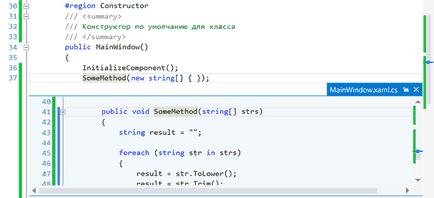
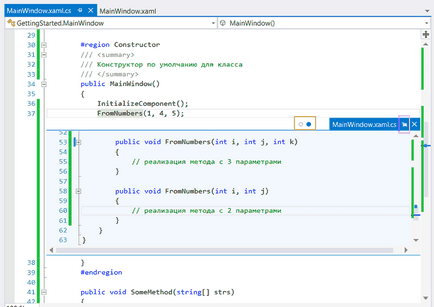
Ha azt szeretnénk, hogy mozog a Pick Ablakdoboz (a meghatározása a módszer), akkor az ikon a lapon a fájl nevét a jogot a fájl nevét.
Továbbfejlesztett görgetősáv
Bővített görgetősáv - ez az egyik legnépszerűbb vizuális komponens Visual Studio Productivity Power Tools, bemutatva információt a fájlt, amely jelenleg szerkesztés alatt áll. A gördítősáv, akkor könnyen látható, ha a kód hibákat vagy figyelmeztetéseket, töréspont, könyvjelzőket és a keresési eredményeket. Az alábbi ábra néhány színes markerek scrollbars:
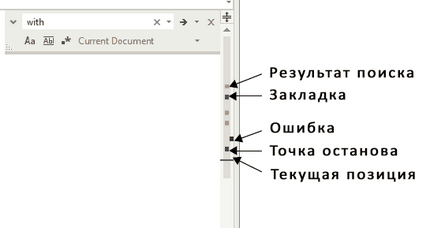
Mint tudja, ez nagyban megkönnyíti a navigációs fények a fájlt a forráskód, különösen, ha tartalmaz egy nagy sorok számát. Engedélyezése vagy letiltása különösen kiemelkedő a görgetősáv, akkor a csomópont Text Editor -> Minden nyelv -> görgetősávokat Eszközök párbeszédablak -> Options, amint azt az alábbi ábra mutatja. Ez a csomópont beállításait határozza meg minden nyelven, de meg lehet változtatni a beállításokat egy adott nyelv (például szövegszerkesztő -> C # -> Scroll Bars).
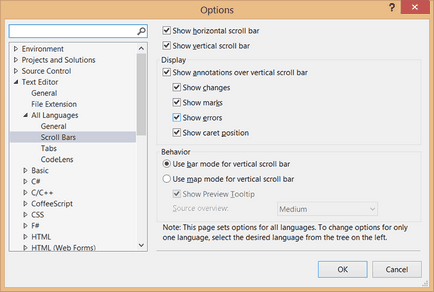
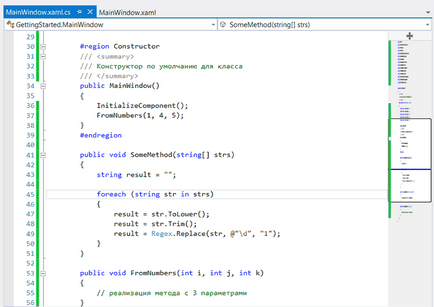
A forráskód scroll bar chart célja, hogy magas szintű vizuális reprezentációja a kódot, ha szerkeszteni a fájlt, azaz akkor nem kell szétszedni a kódot is, és kéne látni a képi struktúra a dokumentumot. A cél ebben az üzemmódban a görgetősáv egy vizuális segítséget nyújtanak a navigálás dokumentumok nagy mennyiségű kódot.
Amikor az egérrel a kurzort a görgetősáv a térkép módban, a bal oldalon a kurzor megjelenik egy tooltip tájékoztatást a kódot, amely a területén található ez a része a dokumentumot:
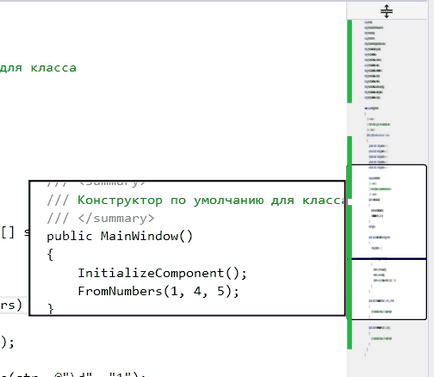
navigáljon
Ezzel szemben a Find Symbol parancs Mozgás parancs Ez kiadja az eredményeket a felhasználó beír egy keresési lekérdezést. Minél több szöveget beírta a lekérdezést, a szűkebb az eredmény meg. Duplán kattintva az egyik eredmény, a felhasználó bezárhatja a párbeszédpanelt, és megy ez az eredmény.
Az egyik legfontosabb parancs tulajdonságait Navigáció Pontosan hogyan teljesít a keresést. Tegyük fel, hogy a felhasználó keres egy módszert ProductSummary osztályban. Ebben a keresési eszköz üres lényegében szerepét az üzemeltető és így válaszul a „prod sum” kérés (azaz keres ter és összege neve ugyanabban a modulban) parancs visszatérési ProductSummary osztály ugyanúgy, mint válaszul az összeg prod kérelmet.
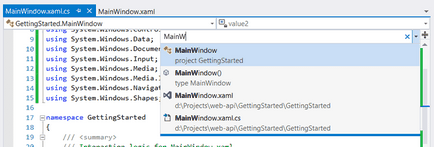
Amikor elkezdi beírni a sztring karaktereinek panel navigálni, Visual Studio használ szemantikus keresés megjelenítéséhez a találati listát. Más szóval, ahelyett, hogy egy egyszerű szöveges keresés, a Visual Studio használja a megértése az osztályok és módszerek a tervezet kódot a releváns. Esc gomb bezárja a navigációs ablakát, és akkor vissza a kiinduló helyzetbe.
Egy másik egyedülálló tulajdonsága a parancs Keresse Vagyis használatával keresést hajt végre „teve stílusban.” Ahhoz, hogy megtalálja ProductSummary osztály, akkor írjon be egy lekérdezést PS (nagybetűk a név), annak érdekében, hogy a kívánt eljárás eredményeként - egy nagyon erős vonás, csak ebben a kereső.